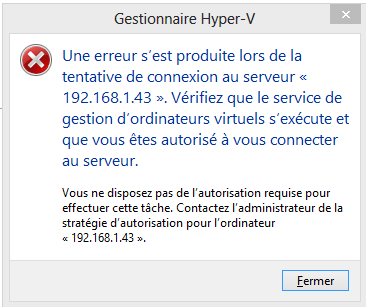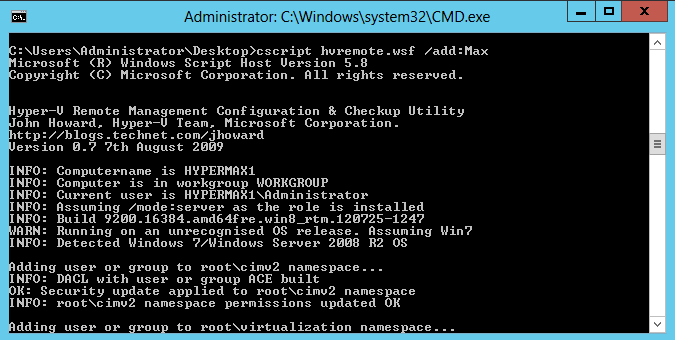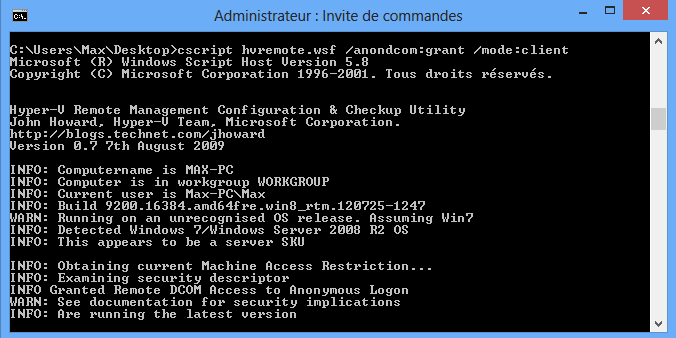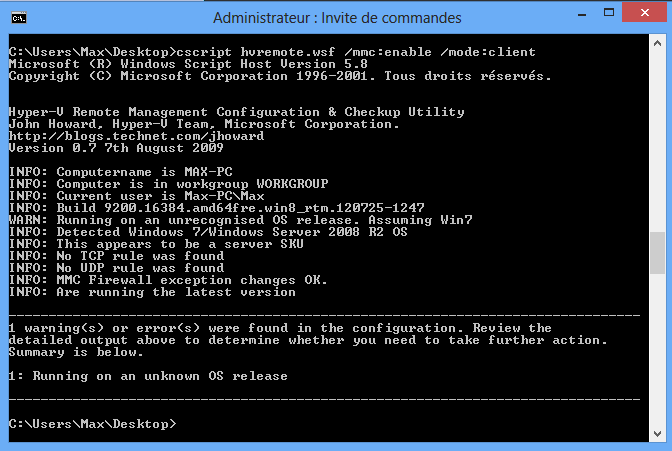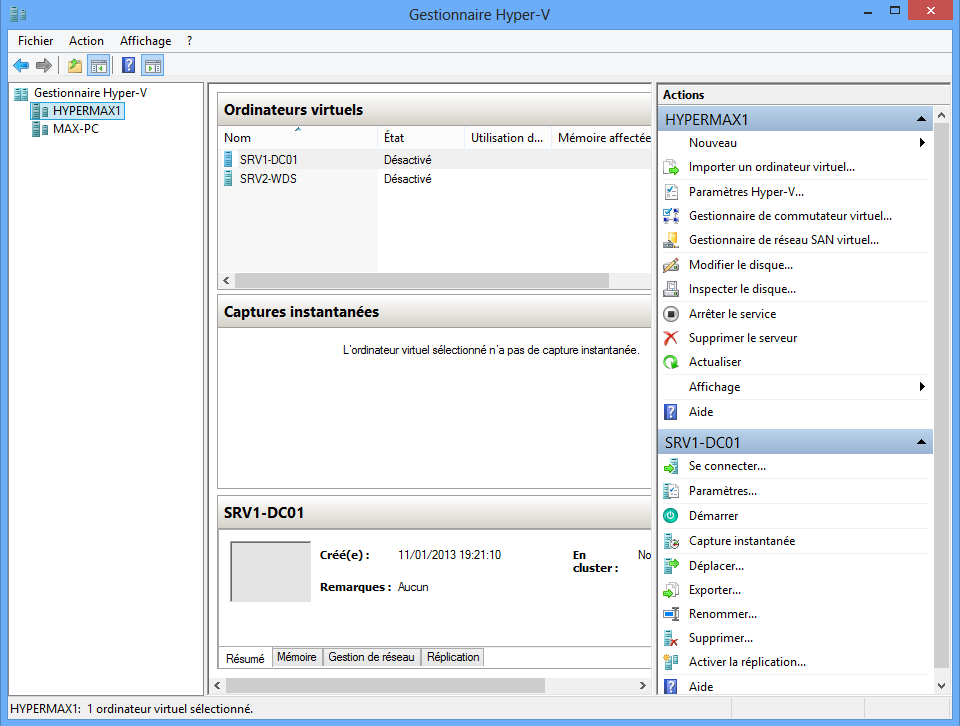Hello 🙂 !
Lors de la réalisation d’une de mes maquettes, je me suis retrouver dans la configuration suivante:
– Hyper-V en version 3 avec Windows Server 2012 dans un WORKGROUP
– Console d’administration Hyper-V sur un poste avec Windows 8 dans un WORKGROUP
Par défaut il vous est impossible de pouvoir vous connecter depuis la console d’administration sur votre serveur HYPERV vous êtes face à l’erreur suivante:
Afin de palier à cette erreur, vous pouvez utiliser le script hvremote.wsf dans sa version 0.7 pour ce scénario.
I – Configuration Hyper-V (Windows Server 2012):
- Etape 0: Télécharger le script hvremote.wsf
http://archive.msdn.microsoft.com/HVRemote/Release/ProjectReleases.aspx?ReleaseId=3084
- Etape 1: Création d’un compte local portant le même nom d’utilisateur et mot de passe que le compte que l’on utilise sur le poste client Windows 8.
Dans notre scénario, le nom de compte est: Max, saisir dans une invite de commande Administrateur:
net user Max * /add
- Etape 2: Configuration des droits au compte local Max
cscript hvremote.wsf /add Max
- Etape 3: Configuration du firewall pour WMI
Pour Windows Server 2012 en FR: netsh advfirewall firewall set rule groupe « Infrastructure de gestion WMI » new enable=yes
Pour Windows Server 2012 en EN: netsh advfirewall firewall set rule group « Windows Management Instrumentation (WMI) » new enable=yes
- Etape 4: On redémarre le serveur (Attention cette étape est obligatoire !)
II – Configuration sur le poste client (Windows 8):
- Etape 0: Télécharger le script hvremote.wsf
http://archive.msdn.microsoft.com/HVRemote/Release/ProjectReleases.aspx?ReleaseId=3084
- Etape 1: Configuration des droits DCOM
cscript hvremote.wsf /anondcom:grant /mode:client
- Etape 2: Configuration du firewall pour la MMC
cscript hvremote.wsf /mmc:enable /mode:client
- Etape 3: On redémarre le serveur (Attention cette étape est obligatoire !)
L’hôte Hyper-V est ainsi disponible et fonctionnel depuis le gestionnaire Hyper-V.